- Autor Abigail Brown [email protected].
- Public 2024-01-07 19:06.
- E modifikuara e fundit 2025-06-01 07:18.
Çfarë duhet të dini
- Shko te Preferencat e sistemit > Tastiera > Shkurtoret.
- Zgjidhni një artikull nga paneli i majtë dhe më pas zgjidhni shkurtoren aktuale të tastit. Shkruani komandën e re që dëshironi të përdorni.
- Nuk mund ta riformulosh plotësisht tastierën.
Mund të mos jeni në gjendje të bëni diçka ndryshe kur shtypni tastin "F" në Mac tuaj, por mund të konfiguroni shkurtore të personalizuara për ta bërë më të lehtë lëvizjen e macOS. Ky artikull shpjegon se si ta bëni atë.
Si i ricaktoni tastet në një tastierë Mac?
Aplikacioni Preferencat e Sistemit të Mac-it tuaj përmban mënyra të ndryshme për të shtuar shkurtore dhe veçori të tjera në tastierën tuaj.
Pamjet e ekranit në këtë artikull zbatohen për një MacBook Pro; mund të shihni disa opsione të ndryshme të menysë në një Mac desktop, por procesi do të jetë i njëjtë.
-
Zgjidhni menunë e Apple në Mac-in tuaj dhe më pas klikoni Preferencat e sistemit.

Image -
Zgjidh Keyboard.

Image -
Nëse jeni duke përdorur një MacBook me një shirit me prekje, do të shihni një opsion të rëndësishëm në ekranin e parë: Shtypni tastin Fn për: Mund të përdorni tastin Funksioni për të bërë gjëra të tjera duke përdorur këtë meny - Zgjero Shiritin e Kontrollit, Shfaq Veprimet e Shpejta dhe Shfaq hapësirat - por duhet ta lini në Shfaq F1, F2, etj. Tastetpër të funksionuar hapin tjetër më mirë.

Image -
Kliko Shortcuts për të parë më shumë opsione.

Image -
Në kolonën e majtë, do të shihni kategoritë e ndryshme të shkurtoreve që mund të vendosni. Shfletoni ato për të krijuar dhe ndryshuar shkurtoret për pamjet e ekranit, aksesueshmërinë dhe tastet e funksionit.

Image -
Kur të gjeni një shkurtore që dëshironi të ndryshoni, klikoni kombinimin ekzistues të tastit në të djathtë.

Image -
Me komandën e tastit të theksuar, shtypni kombinimin e ri që dëshironi të përdorni.
Shto një ose më shumë modifikues si Fn, Shift, Control,Opsion dhe Komanda për të krijuar një shkurtore unike.
- Shkurtorja e re do të zëvendësojë të vjetrën dhe mund të filloni ta përdorni menjëherë.
-
Përsëritni këto hapa për të gjitha shkurtoret që dëshironi të krijoni ose ndryshoni. Një komandë pa shkurtore aktive do të thotë none në anën e djathtë.

Image -
Për të çaktivizuar një shkurtore pa e fshirë, kliko kutinë kontroll pranë emrit të saj.

Image
Çfarë lloj shkurtoresh mund të krijoj?
Skeda "Shortcuts" përfshin disa kategori komandash që mund të vendosni. Këtu është një përmbledhje e shpejtë e secilës prej përmbajtjes së tyre.
- Launchpad & Dock: Thirrni aplikacionin Mac Dock dhe Launchpad.
- Kontrolli i Misionit: Kryeni detyra si hapja e Qendrës së Njoftimeve të macOS, ndërroni "Mos shqetësoni" dhe shfaqni Desktopin.
- Screenshots: Vendosni shkurtoret për të marrë, ruajtur, kopjuar dhe ngjitur të gjithë ose një pjesë të ekranit tuaj.
- Shërbimet: Dërgoni shpejt email, postoni në Twitter, bëni kërkime në internet dhe më shumë.
- Spotlight: Hapni Spotlight Search për të kërkuar si në ueb ashtu edhe në kompjuterin tuaj.
- Accessibility: Aktivizoni funksionin Zoom, aktivizoni VoiceOver dhe rregulloni cilësimet e ekranit për t'i bërë dokumentet dhe aplikacionet më të lehta për t'u parë.
- Testat e funksionit: Shtoni aplikacione në këtë dritare për të shfaqur butonat F1, F2, etj. në Touch Bar të një MacBook në vend që të shtypni tastin Fn për t'i zbuluar ato.
A mund të ricaktoj tastet e tastierës?
Ndërsa mund të përdorni tastet e tastierës si shkronjat dhe numrat në shkurtoret tuaja, nuk mund t'i ricaktoni plotësisht ato (për shembull, shkruani në një gjuhë tjetër). Në vend të kësaj, mund të shkoni te skeda Burimet e hyrjes te Preferencat e tastierës dhe të përdorni butonin plus për të shtuar një paraqitje të ndryshme.
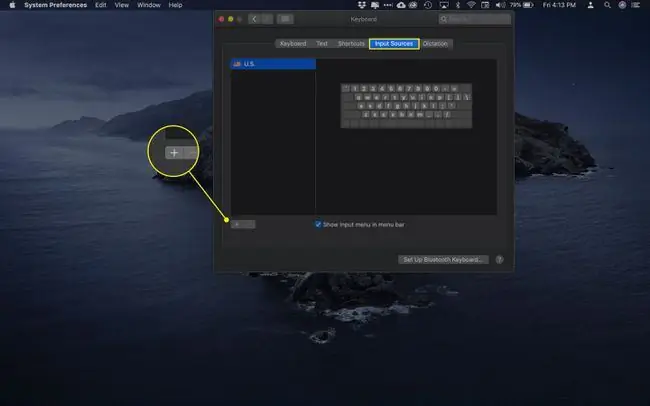
FAQ
Si mund ta kyç përkohësisht tastierën time MacBook?
Përdor shkurtoren e tastierës Control+ Shift+ Power për të kyçur MacBook-in tuaj ose Command+ Opsion+ Fuqia për ta vënë MacBook-in tuaj në gjumë. Për siguri shtesë, çaktivizoni hyrjen automatike në mënyrë që të kërkohet vërtetimi për të zhbllokuar kompjuterin tuaj.
Si mund ta ndryshoj gjuhën e tastierës në Mac?
Shko te Menyja e Apple > Preferencat e sistemit > Tastiera >Burimet e hyrjes dhe zgjidhni kutinë pranë Shfaq menynë e hyrjes në shiritin e menysë Zgjidhni Plus (+ ) në këndin e poshtëm majtas dhe zgjidhni një gjuhë për të shtuar. Për të kaluar ndërmjet tastierave të gjuhëve të instaluara në macOS, zgjidhni menynë Input në shiritin e menysë dhe zgjidhni gjuhën që dëshironi të përdorni.
Si mund ta aktivizoj tastierën në ekran për Mac?
Shko te Menyja e Apple > Preferencat e sistemit > Qasshmëria 643345 Tastiera > Tastiera e aksesueshmërisë > Aktivizo tastierën e aksesueshmërisë Mund ta aktivizosh gjithashtu tastierën e aksesueshmërisë nga Hyrja Menuja duke zgjedhur Shfaq shikuesin e tastierës
Si ta përdor tastierën emoji në Mac?
Shtypni Control+ Command+ Spacebar për të shfaqur emoji, më pas zgjidhniIkonën expand në këndin e sipërm djathtas për të hapur shikuesin e karaktereve. Përndryshe, zgjidhni Shikuesi i Karaktereve nga menyja Input. Për disa emoji, mund të klikoni dhe mbani për të parë variacione të tjera.






